Hoe u uw iPhone- en iPad-startscherm-apps snel op alfabetische volgorde kunt sorteren
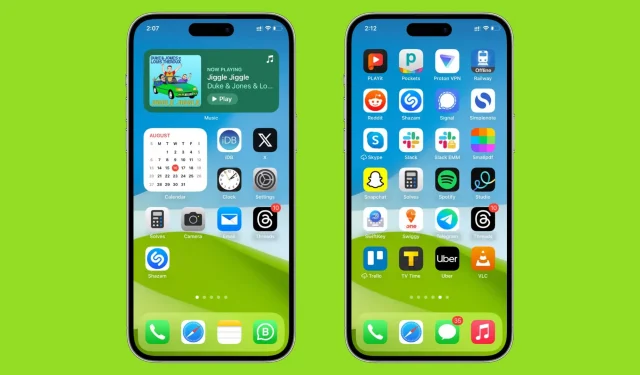
Leer hoe u de apps op het startscherm van uw iPhone en iPad in alfabetische volgorde kunt sorteren als u de voorkeur geeft aan deze stijl of denkt dat het gemakkelijker voor u is om de gewenste apps te vinden wanneer ze van A tot Z zijn gerangschikt.
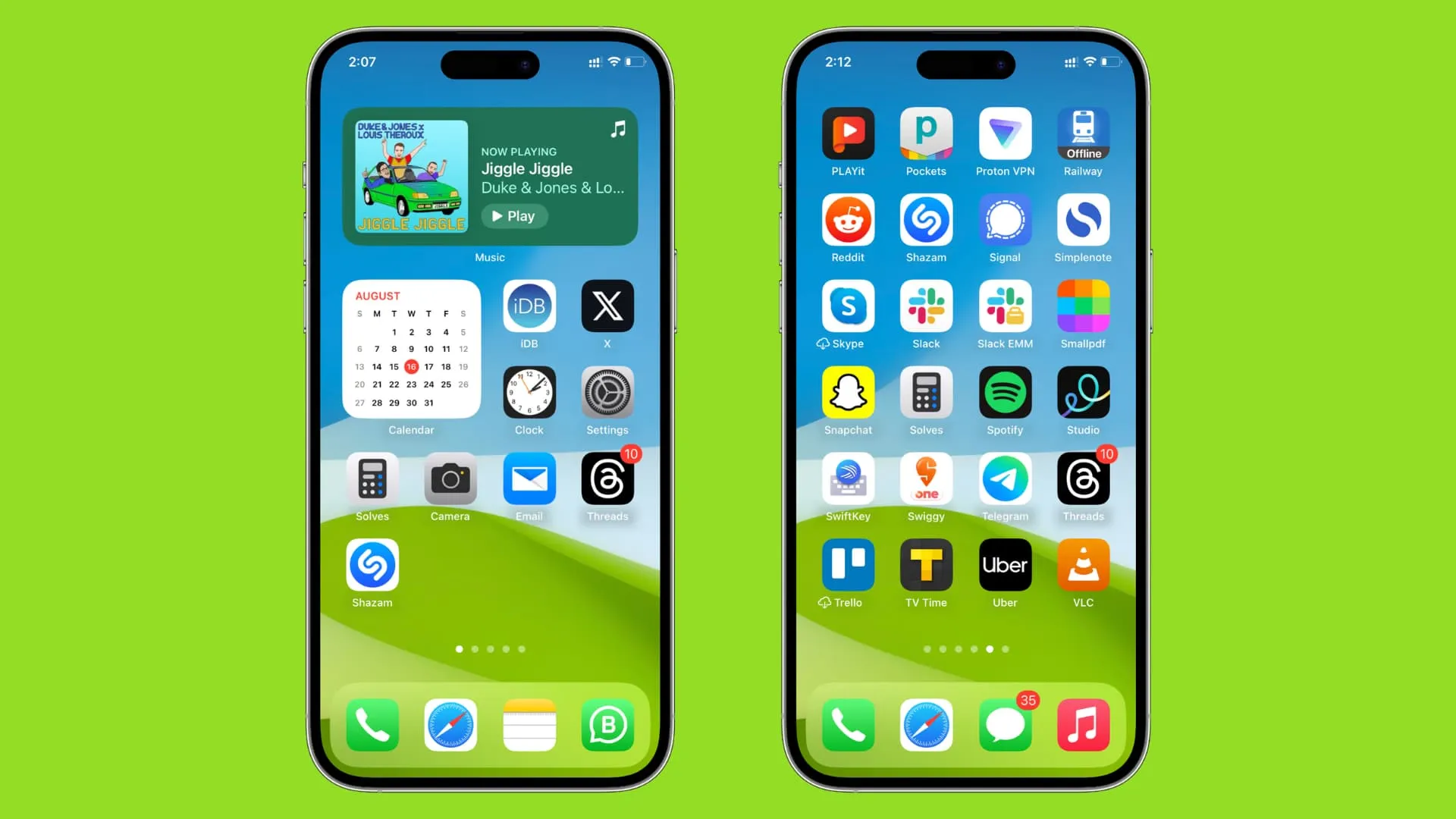
Rangschik apps alfabetisch op het startscherm van iPhone en iPad
- Open de app Instellingen .
- Tik op Algemeen .
- Scrol omlaag naar beneden en tik op iPhone / iPad overzetten of resetten .
- Tik op Reset en kies Beginschermindeling opnieuw instellen .
- Tik ten slotte op Startscherm opnieuw instellen op iPhone of Reset op iPad om de indeling van uw startscherm te herschikken naar de fabrieksinstellingen, waarbij apps van derden in alfabetische volgorde worden gerangschikt.
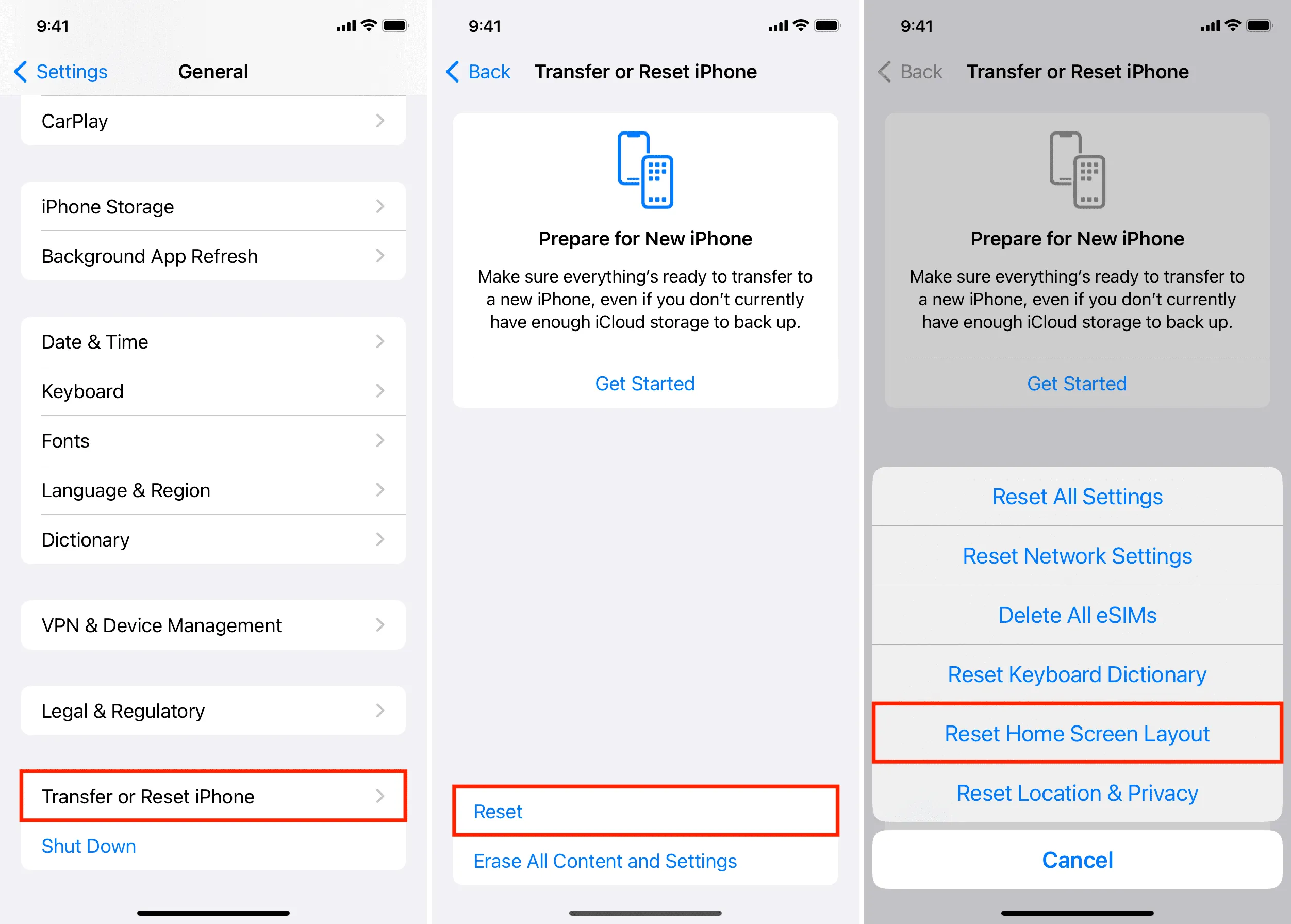
Wat gebeurt er na het resetten van de iPhone-startschermindeling?
- Het sorteert alfabetisch al uw apps van derden, inclusief uitgeschakelde apps en Safari-websnelkoppelingen/PWA’s op het startscherm .
- Voorraad Apple-apps blijven onaangetast en verschijnen op de eerste startschermpagina, terwijl de overige apps het bovenste deel van de tweede startschermpagina beslaan.
- Apple-apps zoals Keynote , Numbers , Pages en iOS-bètafeedback zijn alfabetisch gerangschikt onder apps van derden.
- Alle startschermpagina’s (behalve de laatste) zijn volledig gevuld met app-pictogrammen.
- De startschermwidgets die u had toegevoegd, zijn verwijderd.
- De app-mappen die u hebt gemaakt, zijn ook verdwenen. De apps erin verschijnen nu op het startscherm.
- Het startscherm van uw iPhone of iPad ziet er uit zoals toen u het voor het eerst instelde . iPhone zal standaard de Smart Stack-widgets hebben die Apple op de eerste startschermpagina plaatst.
- Het onderste dock van uw iPhone of iPad wordt ook gereset en de apps die u daar plaatst, worden teruggezet naar het startscherm. Het onlangs gebruikte gebied van uw iPad Dock blijft echter de apps weergeven die u onlangs hebt gebruikt.
- Vandaagweergave- widgets worden ook teruggezet naar hun standaardstatus.
- Alle extra startschermpagina’s zijn verwijderd.
- Beginschermpagina’s die u hebt verborgen, worden nu opnieuw weergegeven.
Wat gebeurt er niet
- Uw apps of app-gegevens worden niet verwijderd.
- Foto’s, muziek, video’s enz. blijven onaangetast.
- De organisatie van de App Bibliotheek blijft zoals die is.
- De iPhone- of iPad-achtergrond die u instelt, wordt niet overgeschakeld naar de standaardachtergrond.
- Vergrendelschermwidgets blijven zoals ze waren.
Organiseer iPhone-apps handmatig in alfabetische volgorde
U kunt apps handmatig alfabetisch slepen en herschikken als u niet wilt dat uw startschermwidgets of app-mappen verdwijnen of als u de bovenstaande gevolgen niet accepteert.
Houd er rekening mee dat dit een aanzienlijke hoeveelheid tijd zal vergen. Bovendien kan het moeilijk zijn om de naam van elke app te zien en vervolgens hun alfabetische positie ten opzichte van andere apps te bepalen.
Bonus: zorg voor één startschermpagina en gebruik de app-bibliotheek
Het automatisch alfabetisch herschikken van apps op het startscherm heeft enkele gevolgen, en de handmatige aanpak kan veel tijd in beslag nemen.
Als u dat ook niet wilt, kunt u naar de App-bibliotheek gaan en naar beneden vegen om al uw geïnstalleerde apps en app-clips in alfabetische volgorde te zien .
Om nog sneller toegang te krijgen tot de App-bibliotheek, kunt u alle startschermpagina’s verbergen en slechts één . Hierna brengt een simpele veeg naar links op het startscherm u naar de app-bibliotheek.
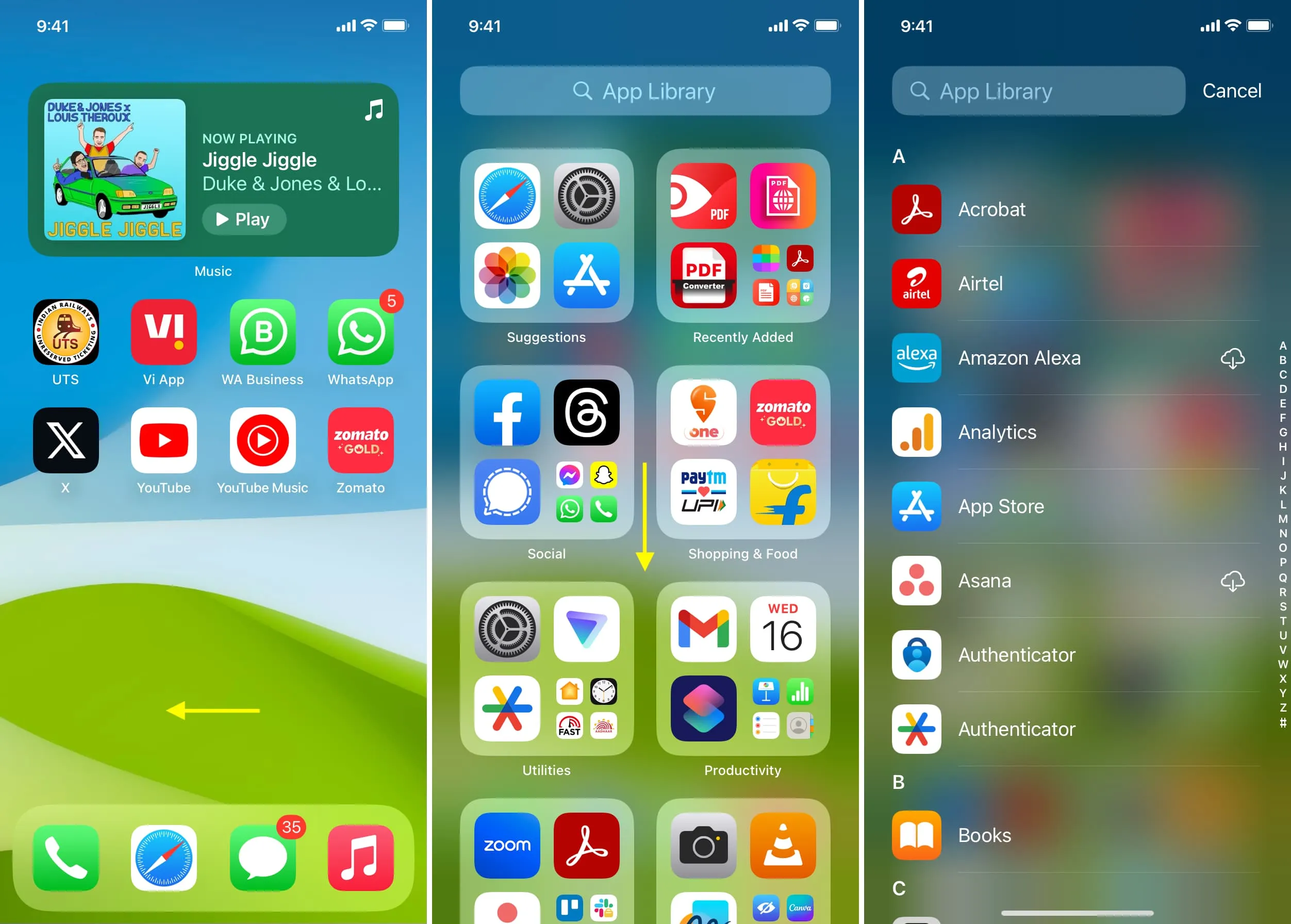
De linker schermafbeelding toont slechts één startschermpagina. Je kunt zien dat er geen stippen of de knop Zoeken boven het Dock staan.
Geef een reactie